vm虚拟机下载安装,VM虚拟机下载安装指南,轻松搭建虚拟环境,提高工作效率
- 综合资讯
- 2025-03-22 11:23:30
- 2
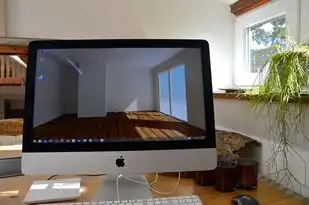
VM虚拟机下载安装指南,助您轻松搭建虚拟环境,提升工作效率。...
VM虚拟机下载安装指南,助您轻松搭建虚拟环境,提升工作效率。
VM虚拟机简介
VM虚拟机(VirtualBox)是一款开源的虚拟化软件,可以让我们在计算机上创建和运行多个虚拟机,通过VM虚拟机,我们可以轻松地在同一台计算机上安装和运行不同的操作系统,如Windows、Linux、macOS等,VM虚拟机具有以下特点:
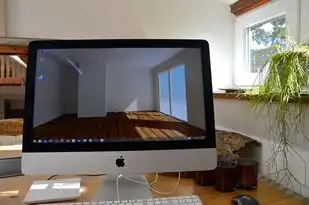
图片来源于网络,如有侵权联系删除
-
免费开源:VM虚拟机是完全免费的,用户可以自由下载和使用。
-
界面友好:VM虚拟机提供了简洁易用的图形界面,方便用户进行操作。
-
支持多种操作系统:VM虚拟机支持安装Windows、Linux、macOS等多种操作系统。
-
资源分配灵活:用户可以根据需要为虚拟机分配CPU、内存、硬盘等资源。
-
支持多种存储类型:VM虚拟机支持多种存储类型,如硬盘、光盘、网络存储等。
VM虚拟机下载
-
访问VM虚拟机官方网站:https://www.virtualbox.org/
-
在首页点击“Downloads”按钮,进入下载页面。
-
选择适合自己操作系统的版本,如果您的操作系统是Windows,则选择“Windows hosts”下的版本。
-
点击“Download”按钮,下载VM虚拟机安装包。
VM虚拟机安装
-
双击下载的VM虚拟机安装包,启动安装程序。
-
点击“Next”按钮,进入安装向导。
-
在“Welcome to the VirtualBox Setup Wizard”界面,点击“Next”按钮。
-
在“License Agreement”界面,勾选“I accept the terms in the license agreement”,然后点击“Next”按钮。
-
在“Choose Components”界面,保持默认设置,点击“Next”按钮。
-
在“Choose Setup Type”界面,选择“Typical”或“Custom”,然后点击“Next”按钮。
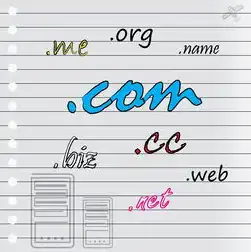
图片来源于网络,如有侵权联系删除
-
在“Choose Start Menu Folder”界面,保持默认设置,点击“Next”按钮。
-
在“Ready to Install”界面,点击“Install”按钮开始安装。
-
安装完成后,点击“Finish”按钮关闭安装向导。
创建虚拟机
-
打开VM虚拟机,点击“新建”按钮。
-
在“创建虚拟机向导”界面,输入虚拟机名称,选择操作系统类型和版本,然后点击“下一步”。
-
在“分配内存”界面,根据需要调整内存大小,然后点击“下一步”。
-
在“创建虚拟硬盘”界面,选择虚拟硬盘类型(动态分配或固定大小),设置虚拟硬盘大小,然后点击“下一步”。
-
在“文件位置和大小”界面,设置虚拟硬盘文件的位置和大小,然后点击“创建”。
-
在“完成创建虚拟机向导”界面,点击“完成”按钮。
安装操作系统
-
在虚拟机窗口中,点击“启动”按钮。
-
选择要安装的操作系统镜像文件,然后点击“启动”。
-
按照操作系统安装向导的提示,完成操作系统安装。
-
安装完成后,重启虚拟机。
通过以上步骤,我们已经成功下载、安装并创建了一个VM虚拟机,在虚拟机中安装操作系统后,我们可以轻松地在同一台计算机上运行多个操作系统,提高工作效率,VM虚拟机也方便了我们在进行系统测试、软件开发等场景下的工作。
本文链接:https://www.zhitaoyun.cn/1864703.html

发表评论